
时间:2020-09-14 10:14:46 来源:www.win10xitong.com 作者:win10
windows10系统在u盘盘符上单击右键“格式化”无反应的问题大家有没有发现呢?今天有一个网友就来向小编询问处理办法。确实这个windows10系统在u盘盘符上单击右键“格式化”无反应的问题对于很多用户来说比较少见,遇到了就不知道如何解决。别着急,我们自己就可以处理掉windows10系统在u盘盘符上单击右键“格式化”无反应的问题,小编想到一个解决的方法:1、按Win+x组合键打开超级菜单,【命令提示符(管理员)】;2、format g:(其中g为当前插在电脑上的U盘盘符),按回车键执行,此时提示准备操作完成后按回车键继续操作提示,继续按回车即可即可很简单的搞定了。如果你想要知道如何具体处理话,那就和小编一起来看看下面的完全操作法子。
具体方法如下:
1、按Win+x组合键打开超级菜单,【命令提示符(管理员)】;
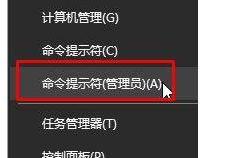
2、format g:(其中g为当前插在电脑上的U盘盘符),按回车键执行,此时提示准备操作完成后按回车键继续操作提示,继续按回车即可;
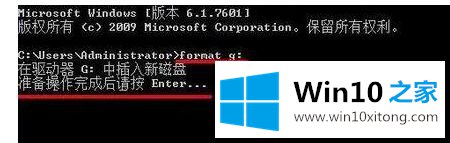
3、耐心等待完成进度百分比到100% ;
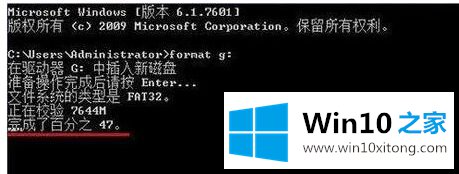
4、U盘低格命令操作完成后,会询问U盘卷标字符是否<11,如果没有,按回车键继续;
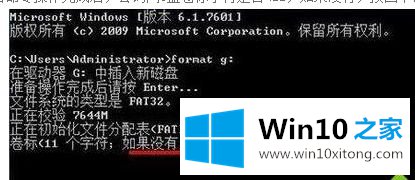
5、等待弹出“格式化已完成”的提示,我们就可以正常打开U盘了,完美解决无法格式化的问题!

以上就是windows10系统在u盘盘符上单击右键“格式化”无反应的解决方法,希望此教程内容对大家有所帮助。
有关windows10系统在u盘盘符上单击右键“格式化”无反应怎么解决的方法就是以上全部的内容了,对这个感兴趣的网友,可以用上面的方法试一试,希望对大家有所帮助。